Descargue y actualice los controladores de la tarjeta gráfica Sapphire para Windows 10, 11
Publicado: 2023-05-06Tome la ayuda de esta guía para ejecutar la descarga y actualización de los controladores de la tarjeta gráfica Sapphire y obtenga una GPU que funcione perfectamente con un rendimiento óptimo.
Sapphire es una gran marca de electrónica que ofrece una variedad de productos para usuarios y empresas. Desde accesorios hasta procesadores y mucho más, puede encontrar fácilmente los dispositivos de su elección con Sapphire. Sin embargo, para ejecutar casi todos estos dispositivos, debe instalar un controlador adecuado para el mismo. Esto también es válido para las unidades de procesamiento de gráficos.
Si cree que tiene problemas con los controladores de GPU Sapphire, este artículo es justo lo que necesita. Aquí presentaremos algunos métodos confiables para descargar el controlador GPU para que el dispositivo funcione perfectamente con su sistema.
¿Cómo descargar y actualizar los controladores de la tarjeta gráfica Sapphire?
Si desea ejecutar la actualización o descarga de los controladores de la tarjeta gráfica Sapphire, puede obtener la ayuda de cualquiera de las soluciones que se proporcionan a continuación. En total, hay 4 métodos diferentes que puedes probar. Tres de ellos son manuales mientras que el último es automático. Si desea ahorrar tiempo y esfuerzo, le recomendamos que salte directamente al último.
Método 1: use el sitio web de Sapphire
Uno de los métodos más confiables para ejecutar la descarga de controladores de la tarjeta gráfica Sapphire es a través del sitio web oficial. El procedimiento para descargar el controlador a través del sitio web es manual, por lo que requiere mucho tiempo. Sin embargo, lo mismo se proporciona a continuación para su comodidad:
- Haga clic en el enlace para visitar el sitio web oficial de Sapphire Technology.
- Pase el mouse sobre el menúSoporte y abra Controlador y herramientas.
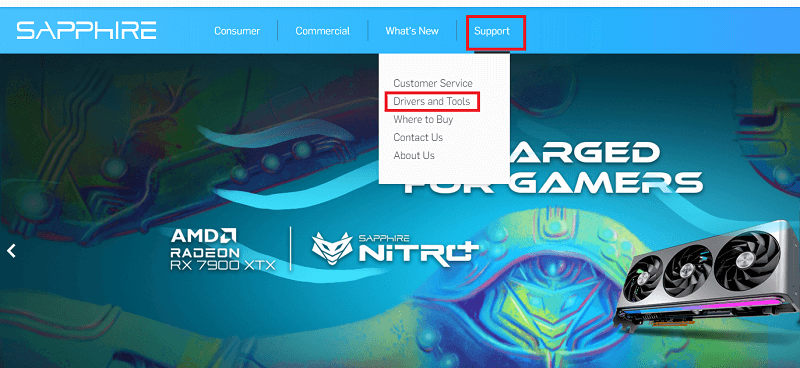
- Haga clic en el botón presente en el medio de la pantalla que indicaDescargar controladores .
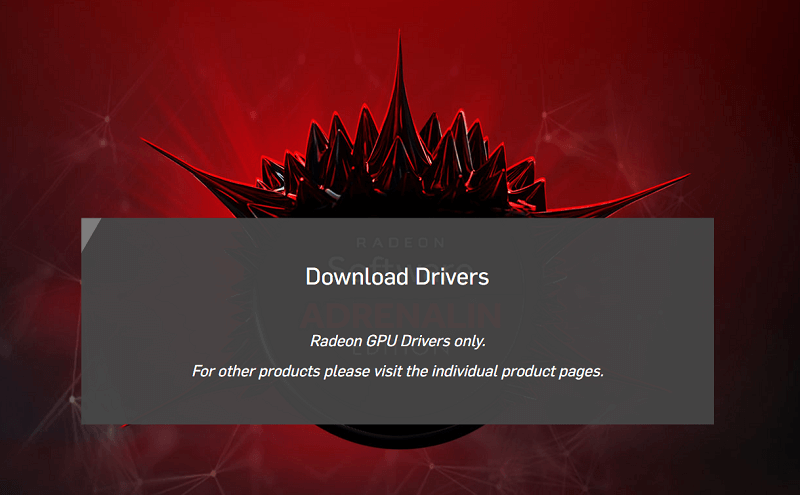
- A continuación, puedeseleccionar el producto de la lista y descargarel controlador.
Este fue el método manual para ayudarlo a descargar el controlador Sapphire. Si no pudo descargar el controlador con este método y desea la ayuda de otro. Puedes usar el siguiente para mayor facilidad.
Lea también: Cómo actualizar el controlador de gráficos Intel HD
Método 2: Tome la ayuda del Administrador de dispositivos
El siguiente método que le permite ejecutar la actualización de los controladores de la tarjeta gráfica Sapphire en Windows es mediante el Administrador de dispositivos. Esta es una herramienta integrada en Windows que le permite administrar todos los dispositivos conectados al sistema operativo. Así es como también puede usar esta herramienta para actualizar los controladores:
- Haga clic con el botón derecho en ellogotipo de Windows y abra el Administrador de dispositivos.
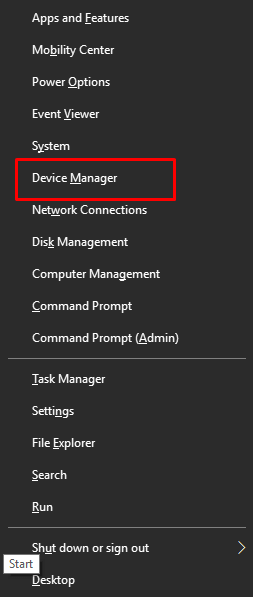
- Haga doble clic enAdaptadores de pantalla para expandir.
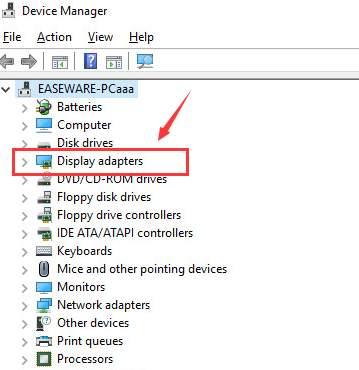
- Busque laGPU, haga clic derecho sobre ella y elija la opción Actualizar controlador.
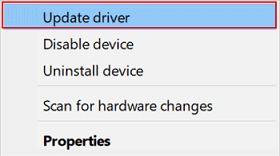
- Haga clic enBuscar automáticamente actualizaciones de controladores .
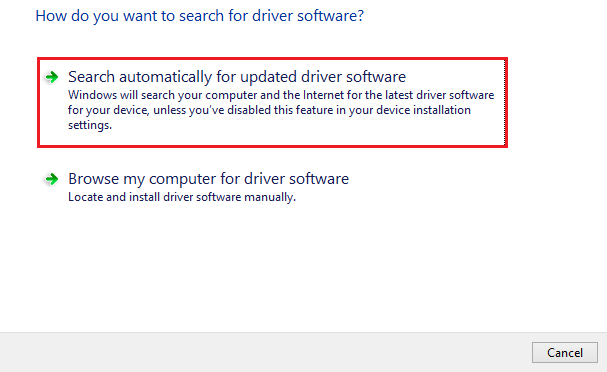
- La herramientabuscará actualizaciones e instalarálas mismas en el sistema operativo.
Así es como incluso el Administrador de dispositivos puede ayudarlo fácilmente a descargar los controladores de GPU Sapphire.
Lea también: Descarga del controlador de gráficos Intel Iris Xe para Windows 10, 8, 7
Método 3: actualice el controlador con Windows Update
Windows Update también puede ayudarlo a continuar con el procedimiento de actualización de los controladores de la tarjeta gráfica Sapphire. Este es otro método confiable que es manual pero funciona. Es posible que pueda actualizar el controlador utilizando el procedimiento que se proporciona a continuación:
- Presione las teclasWin+S y haga clic en Actualización y seguridad.
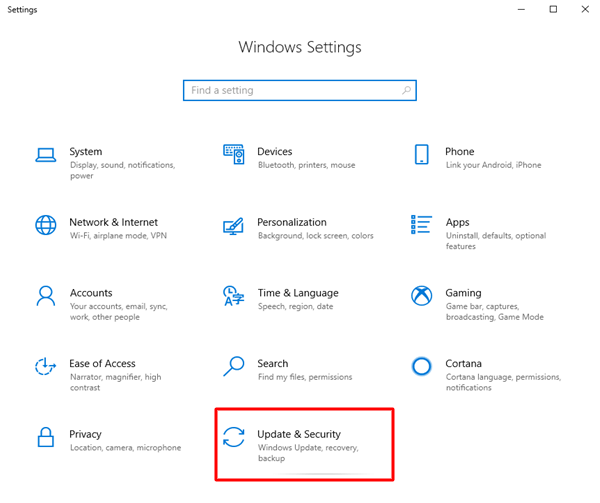
- Después de un par de segundos, haga clic en el botónBuscar actualizaciones que aparece.
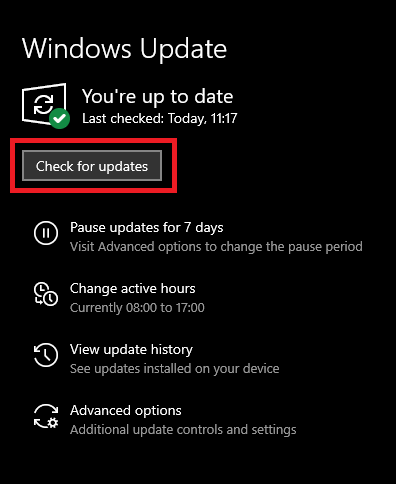
- La herramienta buscará actualizaciones. Cuando el mismo esté disponible, haga clic en el botónDescargar e instalar .
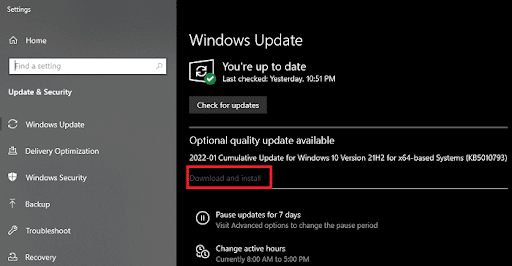
- También debe buscaractualizaciones opcionales y descargar las mismas.
- Reinicie el sistema tantas veces como se le solicite.
Estos fueron los métodos manuales para descargar el controlador. Este método puede fallar en proporcionarle actualizaciones a veces.

Si desea una salida fácil, entonces el siguiente método es para usted. Puede usarlo fácilmente para actualizar el controlador con un solo clic automáticamente.
Lea también: ¿Cómo sé qué controlador de gráficos Intel tengo?
Método 4: actualice cualquier controlador con Bit Driver Updater (automáticamente)
Si desea romper los grilletes del método manual y una solución fácil para ejecutar la actualización de los controladores de la tarjeta gráfica Sapphire, Bit Driver Updater es el mejor que puede probar. Esta notable solución de actualización de controladores simplifica la obtención de todos los diferentes tipos de controladores, incluidos los controladores de gráficos. Este es el mejor enfoque que puede intentar implementar para completar el procedimiento de descarga del controlador.
El programa proporciona una solución para mucho más que simplemente mantener actualizados a los controladores. Además, Bit Driver Updater le permite crear una copia de seguridad de los controladores en su computadora. Después de eso, tendrá la opción de restaurar estos controladores o compartirlos con otros, según las circunstancias. También puede utilizar el programa si desea programar cuándo se realizarán las actualizaciones del controlador.
La opción de ignorar al conductor es una de las características que más destaca de las herramientas. Puede agregar cualquier controlador que no desee instalar a la lista de ignorados. El hecho de que pueda actualizar todos los controladores con un solo clic es realmente una bendición oculta a simple vista. Con Bit Driver Updater, no solo puede mejorar fácilmente el rendimiento del sistema, sino que también puede hacerlo con facilidad. También hay otras funciones disponibles que simplifican la realización y el control de todas las actividades asociadas con la conducción. Para entender cómo funciona la herramienta, pasemos a la siguiente sección.
Descarga de controladores de tarjetas gráficas Sapphire con Bit Driver Updater: Procedimiento
Siga los pasos que se proporcionan a continuación e instale el controlador de gráficos, o cualquier otro controlador, utilizando Bit Driver Updater:
- Usando el botón de abajo, haga clic en el botón Descargar .
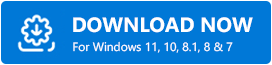
- Instale el software en el sistema y ejecútelo. La herramienta comenzará a escanear el sistema con bastante profundidad en busca de actualizaciones. Utilice el botónControladores de escaneado si el escaneado no se inicia automáticamente.
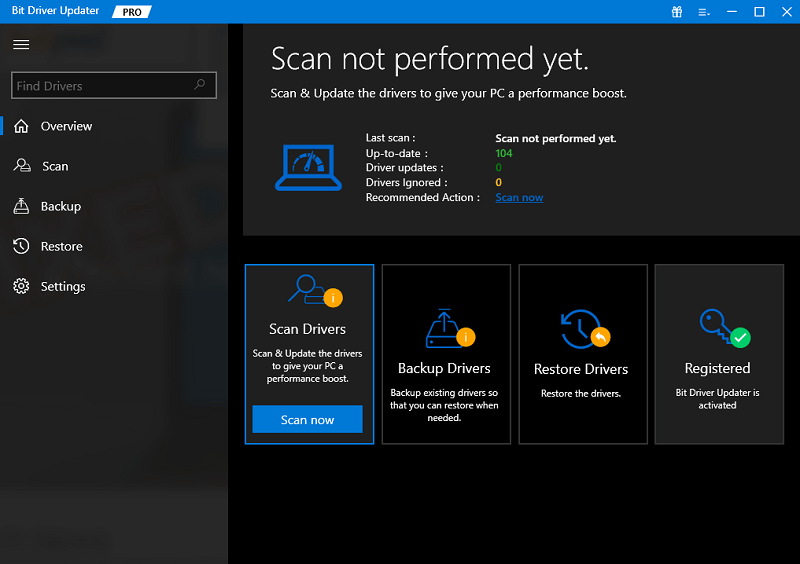
- Aparecerá una lista de controladores obsoletos en la pantalla. Use lo mismo paraActualizar ahora el controlador de gráficos requerido.Alternativamente, también puede usar el botónActualizar todo para continuar con lo mismo.
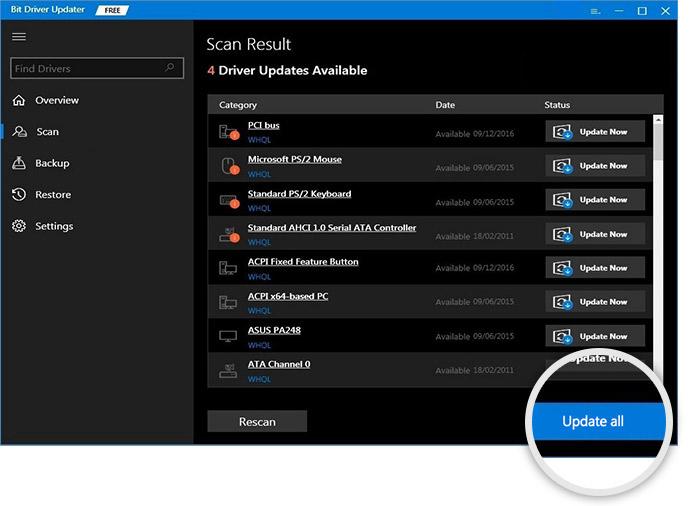
- Reinicie el sistema cuando todos los controladores que desee estén instalados.
Lea también: Cómo actualizar los controladores AMD en Windows 10,11
Preguntas frecuentes relacionadas con los controladores de la tarjeta gráfica Sapphire en Windows
Es posible que tenga algunas dudas relacionadas con la guía de alguna manera, entonces creemos que las siguientes preguntas frecuentes pueden ayudarlo:
P.1 ¿Qué es una GPU Sapphire?
Una GPU Sapphire es una tarjeta gráfica o una unidad de procesamiento de gráficos que permite que su sistema se ejecute y muestre gráficos en la pantalla de su computadora.
P.2 ¿Cuál es la función del controlador de la tarjeta gráfica Sapphire?
La función del controlador de la tarjeta gráfica Sapphire es ayudar a su tarjeta gráfica a comunicarse con el sistema operativo. Esto le permitirá ejecutar perfectamente los gráficos en el sistema. Puede ejecutar fácilmente varios juegos y aplicaciones de alta gama con la ayuda de la GPU.
P.3 ¿Cuáles son los beneficios y riesgos de las actualizaciones del controlador Sapphire?
No hay riesgos de actualizar los controladores Sapphire, sin embargo, sus beneficios son muy importantes. Cuando los controladores están actualizados, puede ejecutar fácilmente la pantalla perfectamente sin tener ningún problema.
Cómo descargar los controladores de GPU Sapphire: resumen
Entonces, en las secciones anteriores de esta guía, echamos un vistazo a los mejores métodos para actualizar el controlador de gráficos. Con la ayuda de cualquiera de los métodos anteriores, puede asegurarse fácilmente de que la pantalla de su sistema funcione sin problemas y perfectamente. Puede tomar la ayuda de la herramienta Bit Driver Updater si no desea utilizar métodos manuales. Con un solo clic, puede actualizar los controladores en su sistema con esta herramienta.
Para cualquier consulta relacionada con el controlador, estamos para ayudarte. Escriba sus consultas en los comentarios a continuación. Seguramente echaremos un vistazo a lo mismo y proporcionaremos respuestas valiosas y confiables al mismo. Agradecemos sus comentarios y sugerencias. Comparte lo mismo en los comentarios. Si le encantó esta guía sobre los controladores de la tarjeta gráfica Sapphire, siga nuestras páginas en Facebook, Instagram, Twitter o Pinterest. Suscríbase a nuestro boletín y manténgase al día con las nuevas incorporaciones al blog.
